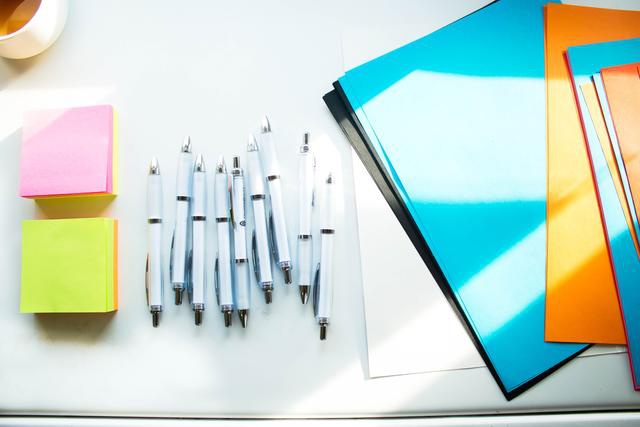说到转换格式,大家的选择当然是速度快、音质清晰、兼容性强的转换软件了。但说起来,要想找到这样的软件,确实煞费心思。
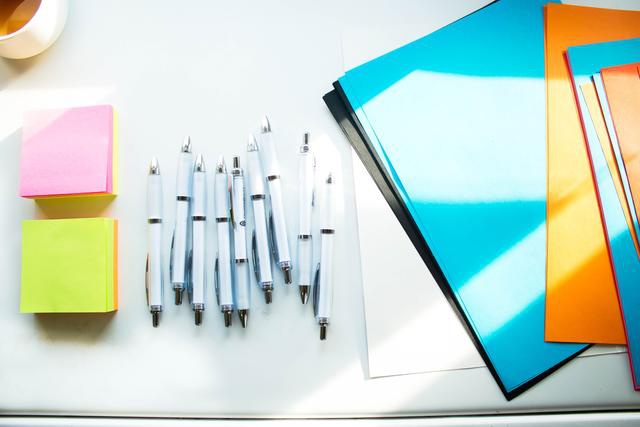
老编也是凭着多方摸索和实践,才找到这款非常实用的格式转换软件。经过不完全验证,它导出的音频确是符合各流行移动设备的官方标准的。
很多人都在使用苹果手机,特别是现在的90后。喜欢将喜欢的铃声下载到手机中,手机中下载的音频格式是m4r格式,这种一般播放器是不能播放的。那么本次的主题就是苹果的m4r格式了。
由于iOS系统相对封闭的特性,iPhone设置自定义铃声没法像安卓手机那样,随便一首歌都能直接设置为铃声,而且必须是.m4r格式铃声。那么,在下载.m4r格式的时候,如果中间想要将其转换成其他格式,应该如何实现呢?其他格式又是该如何转成.m4r的呢?
软件介绍
在日常生活中难免是需要来将音频进行转换的,而用闪电音频格式转换器免费版就十分的方便,不仅支持音频批量转换,还能对音频进行合并以及覆盖等多种的操作,这款音频转换软件是支持多种常见格式额的,有了闪电音频格式转换器让你更方便的对音频进行转换!
格式支持
输入格式:mp3,wav,ogg,flac,mp2,m4a,m4r,ac3,amr,wma,aiff,caf,aac,ape,mmf,wv,au,voc,aifc,3gp,avi,flv,mkv,mov,mp4,mpg,swf,wmv,
输出格式:mp3,wav,ogg,flac,mp2,m4a,m4r,ac3,amr,wma
MP3转M4R
第一步、双击打开软件后,点击左上方的“添加文件”,然后将MP3格式的音频上传到软件上。
第二步、成功上传音频文件后,在软件的右下方设置中,找到m4r格式。
第三步、本软件所默认的文件保存位置为原文件夹,如果需要更换,可勾选软件上方“输出目录”中的“自定义”按钮,然后再选择新的保存位置。
第四步、最后,点击右上方的“开始转换”即可。
第五步、转换过程中,在音频文件旁边的进度条可查看当前的转换状态。成功后,软件将自动跳转到文件保存位置,直接打开文件预览即可。
接下来,打开文件属性查看音频格式,显示.m4r,说明已经成功了~
M4R转WAV
第一步、双击打开软件后,点击左上方的“添加文件”,然后将m4r格式的音频上传到软件上。
第二步、成功上传音频文件后,在软件的右下方设置中,找到wav格式。
第三步、本软件所默认的文件保存位置为原文件夹,如果需要更换,可勾选软件上方“输出目录”中的“自定义”按钮,然后再选择新的保存位置。
第四步、最后,点击右上方的“开始转换”即可。
第五步、转换过程中,在音频文件旁边的进度条可查看当前的转换状态。成功后,软件将自动跳转到文件保存位置,直接打开文件预览即可。
接下来,打开文件属性查看音频格式,显示.wav,说明已经成功了~